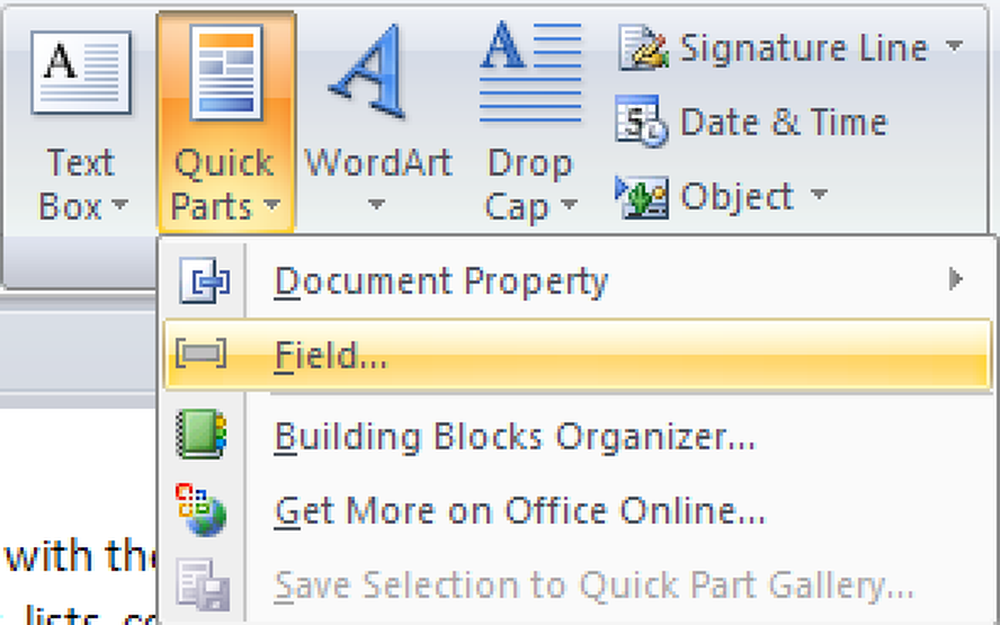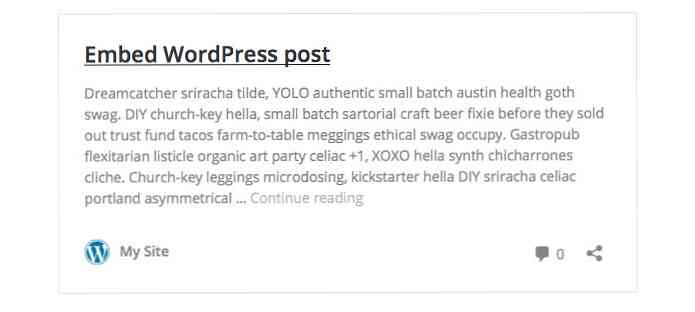Thẻ có điều kiện WordPress (và đoạn trích) cho người mới bắt đầu
Một trong những tính năng tốt nhất của WordPress có thể là các thẻ có điều kiện. Nó cho phép bạn nói mã để hành động khác nhau trong các tình huống cụ thể. Ví dụ: bạn có thể kiểm tra xem người dùng đang sử dụng Windows hay Mac và hiển thị nội dung khác nhau dựa trên các hệ thống. Bạn cũng có thể chuyển hướng để đăng nếu truy vấn tìm kiếm chỉ trả về kết quả duy nhất. Bạn đặt tên cho các tình huống, các thẻ điều kiện có thể nhận ra tất cả!
Mặc dù linh hoạt trong việc xác định hành động dựa trên các tình huống khác nhau, nó cũng cực kỳ dễ học, và thậm chí còn có các hướng dẫn và tài nguyên trải rộng trên web để bạn thực sự làm chủ nó. Điều đó nói rằng, trong bài viết này, chúng tôi sẽ giới thiệu chi tiết về các thẻ có điều kiện, cách chúng hoạt động và khi nào thực sự sử dụng chúng.
Trong phần cuối của bài viết, chúng tôi cũng sẽ hiển thị 10 đoạn trích hữu ích để bạn đạt được nhiều nhất với các thẻ có điều kiện, vì vậy hãy lấy tất cả để làm cho trang web WordPress của bạn hoạt động thông minh hơn với các tình huống độc đáo!
Nếu (Tuyên bố)
Với PHP nếu báo cáo bạn có thể hỏi nếu một cái gì đó là thật hoặc là sai, 1 hoặc là 0. Nếu tuyên bố của bạn là đúng, mã của bạn sẽ được thực thi và nếu sai thì sẽ không có gì xảy ra, tùy thuộc vào cách bạn quyết định các hành động trong các thẻ có điều kiện. Kiểm tra ví dụ và tôi chắc chắn bạn sẽ hiểu những gì tôi đang nói về.
Bạn cũng có thể dùng khác cho phép bạn thêm một tuyên bố khác, và khác điều đó sẽ được thực thi nếu câu lệnh đầu tiên của bạn sai.
Đó là tất cả những gì bạn cần biết về nếu báo cáo ngay bây giờ, hãy đi vào các thẻ có điều kiện WordPress! Tuy nhiên, nếu bạn muốn tìm hiểu sâu hơn về PHP if statement, hãy truy cập php.net để tham khảo.
Thẻ điều kiện hoạt động như thế nào?
Khi sử dụng chức năng WordPress gốc như là nhà(), bạn chỉ cần hỏi WordPress xem người dùng có đang ở trang chủ hay không. WordPress sau đó sẽ trả lời bằng 0 cho không và 1 cho có.
Để có danh sách đầy đủ về các thẻ điều kiện WordPress, bạn có thể truy cập codex của họ.
Kết hợp báo cáo
Có những trường hợp khi bạn có thể muốn kiểm tra nhiều hơn một tuyên bố. Điều này được thực hiện dễ dàng bằng cách sử dụng VÀ và HOẶC LÀ.
Khi nào nên sử dụng thẻ có điều kiện?
Thẻ có điều kiện rất tuyệt khi bạn muốn thay đổi nội dung của bạn tùy thuộc vào câu trả lời của câu hỏi có liên quan đến trang web của bạn. Là người dùng đăng nhập? Cô ấy đang sử dụng Internet Explorer? Có bài nào được hiển thị không?
Để lấy ví dụ về các thẻ có điều kiện đang sử dụng, chúng ta có thể xem xét Twenty Eleven (chủ đề tiêu chuẩn trong WP 3.2) index.php, dòng 20.
Bài viết Lĩnh vực tìm kiếm
Điều này kiểm tra nếu có bất kỳ bài đăng nào để hiển thị và nếu câu trả lời là không, trường tìm kiếm được hiển thị.
Dưới đây là một ví dụ khác về các thẻ điều kiện WordPress:
if (is_admin ()): # Người dùng là người quản trị endif;
if (is_home () AND is_page ('1')): # Người dùng đang ở trang chủ và trang chủ là một trang có ID 1 endif; if (is_single () OR is_page ()): # Người dùng đang đọc một bài đăng hoặc một trang endif;
if (! is_home () AND is_page ()): # Người dùng ở trên một trang, nhưng không phải là trang chủ endif;
10 thẻ điều kiện hữu ích
Các thẻ điều kiện có sẵn trong trang codex của WordPress khá hạn chế ở các phần lớn của WordPress, như bài đăng, trang, v.v. Tuy nhiên, có rất nhiều tuyên bố nhỏ và hữu ích nếu bạn tìm kiếm trên web.
Kiểm tra xem người dùng đã đăng nhập chưa
Đây sẽ là một đoạn tiện dụng nếu bạn có một blog có người dùng đăng ký, vì nó sẽ kiểm tra xem người dùng của bạn đã đăng nhập hay chưa.
if (is_user_logged_in ()): echo 'Chào mừng, người dùng đã đăng ký!'; khác: echo 'Chào mừng, khách truy cập!'; endif;
[Nguồn]
Hiển thị nội dung nếu đăng ký được mở / đóng
Một đoạn trích hay nếu bạn có tính năng đăng ký người dùng trong trang web của mình và bạn muốn cho khách truy cập biết về việc đăng ký được mở hay đóng.
[Nguồn]
Kiểm tra xem người dùng đang sử dụng máy Mac hay PC
Bạn muốn cung cấp nội dung cụ thể dựa trên Hệ điều hành mà người dùng đang sử dụng? Đây là đoạn trích dành cho bạn.
if (stristr ($ _ SERVER ['HTTP_USER_AGENT'], "mac")): echo 'Xin chào, tôi là máy Mac.'; khác: echo 'Và tôi là một PC.'; endif;[Nguồn]
Vô hiệu hóa Google Analytics cho người dùng đã đăng nhập
Nếu bạn đang sử dụng Google Analytics và bạn chỉ muốn theo dõi khách truy cập ngoài tác giả và nhà văn của mình, bạn có thể sử dụng đoạn trích này để đạt được mục đích. Chắc chắn rằng thay đổi UA-XXXXXXX-X thành ID Google Analytics của bạn.
[Nguồn]
Kiểm tra nếu bài viết là loại bài tùy chỉnh
Sử dụng thẻ điều kiện bên dưới, bạn có thể kiểm tra xem bài đăng hiện tại có thuộc loại bài đăng tùy chỉnh cụ thể không, ví dụ, sách.
[Nguồn]
Chuyển hướng đến bài viết nếu truy vấn tìm kiếm chỉ trả về kết quả duy nhất
Thêm đoạn mã này vào Chủ đề WordPress của bạn Hàm.php để chuyển hướng tìm kiếm của bạn để đăng tự động khi WordPress chỉ trả về một kết quả tìm kiếm duy nhất.
post_count == 1) wp_redirect (get_permalink ($ wp_query-> bài viết ['0'] -> ID)); ?>[Nguồn]
Kiểm tra nếu bài cuối
Cơ hội là nếu bạn đang sử dụng dấu phân cách giữa các bài đăng của mình, có lẽ bạn không muốn đưa nó vào bài đăng cuối cùng của trang. Bao gồm thẻ có điều kiện bên dưới vào vòng lặp của bạn, nơi bạn muốn hiển thị một cái gì đó chỉ khi nó ở bài cuối cùng.
current_post + 1) post_count)) ?>[Nguồn]
Kiểm tra xem người dùng hiện tại có thể
Đôi khi bạn muốn biết vai trò của người dùng, ví dụ bạn chỉ muốn một số liên kết nhất định (chỉnh sửa, v.v.) được hiển thị cho các tác giả. Hàm current_user_can () hoạt động giống như những gì được đề cập ở trên và đây là mã:
[Nguồn]
Vô hiệu hóa trình soạn thảo Tinymce HTML cho mọi người trừ quản trị viên
Bạn đã bao giờ muốn tắt trình soạn thảo Tinymce HTML cho mọi người trừ quản trị viên chưa? Đây là đoạn trích dành cho bạn.
user_level! = 10) tiếng vang ; ?>[Nguồn]
Kiểm tra xem người dùng có đến từ StumbleUpon không
StumbleUpon là một phương tiện truyền thông xã hội tuyệt vời có khả năng thu hút lưu lượng truy cập vào trang web của bạn. Đây là một mẹo để thu hút Stumblers: hiển thị một thông báo đặc biệt để chào đón họ bằng cách sử dụng thẻ có điều kiện bên dưới để kiểm tra xem người dùng đến từ StumbleUpon.
Xin chào người dùng StumbleUpon!
[Nguồn]
Từ cuối cùng
Hy vọng rằng bạn đã tìm thấy các thẻ điều kiện WordPress tuyệt vời như tôi. Nó giúp tôi tiết kiệm rất nhiều thời gian trong khi phát triển các mẫu, không phải đưa ra các tuyên bố của riêng tôi.
Ngoài ra, hãy đảm bảo xem qua Codex WordPress để xem những gì khác có thể được thực hiện với nó. Chúc mừng mã hóa!
Hơn:
Nhìn về phía trước để làm cho trang web WordPress của bạn thậm chí tốt hơn? Đây là tài nguyên cho bạn!
- WordPress: 19 giải pháp sao lưu cơ sở dữ liệu và tập tin
- WordPress: 30 thủ thuật và hack hữu ích khác
- WordPress: 30 thủ thuật và hack được mong muốn nhất
- WordPress: 40 thủ thuật & hack
Ghi chú của biên tập viên: Bài này được viết bởi Filip Stefansson cho Hongkiat.com. Filip là một nhà phát triển web và người đam mê WordPress từ Thụy Điển. Ông cũng là người sáng lập và biên tập viên tại WP-Snippets, và đồng sáng lập Pixby Media AB.